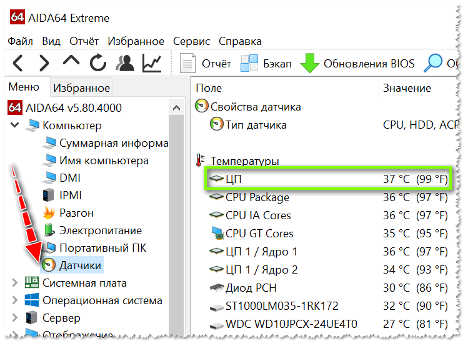Как да настроите цветовете на лаптоп
При продължителен контакт с лаптоп много потребители се оплакват от умора на очите. За да избегнете тези неудобства, трябва правилно да конфигурирате цветопредаването на дисплея на лаптопа. Да направите това сами няма да е трудно и нашата статия ще ви помогне да изпълните правилно всички стъпки за настройка.
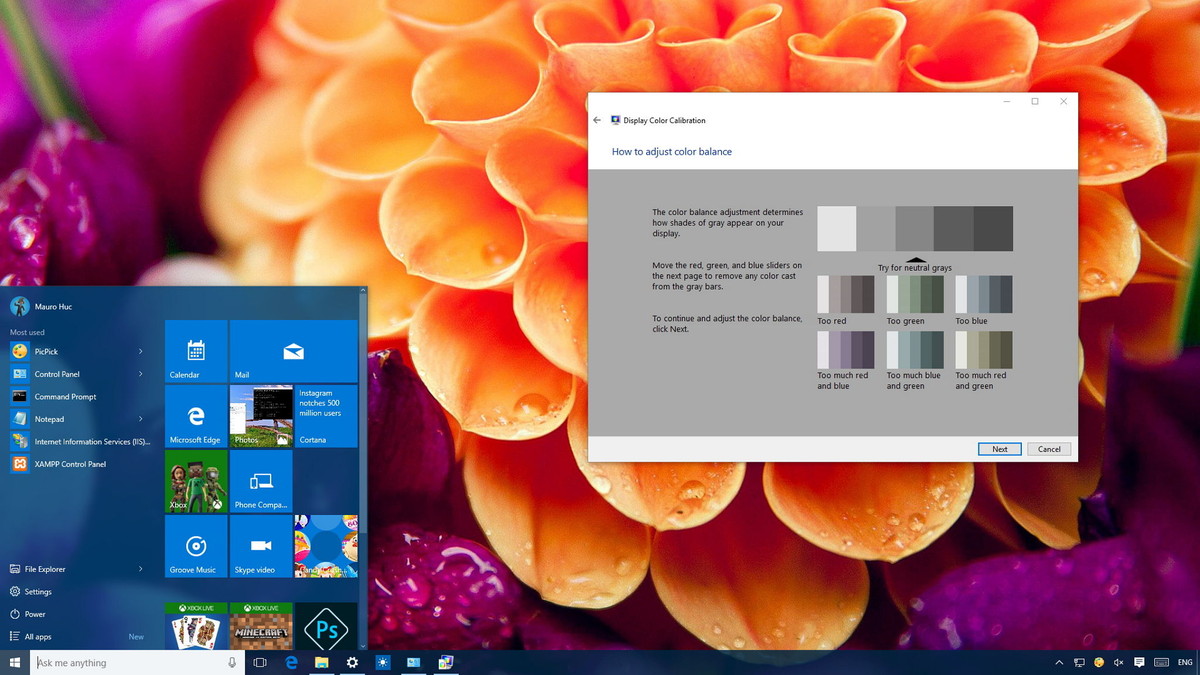
Съдържанието на статията
Първоначална настройка на екрана на лаптопа
Повечето потребители изпитват дискомфорт в очите, когато работят с нов лаптоп. На първо място, трябва да проверите инсталирането на стандартния видео адаптер.
- Стартирайте „Моят компютър“, като щракнете двукратно върху този пряк път на работния плот;
- изберете „Свойства“, „Диспечер на устройства“;
- Кликнете върху „Видео адаптери“.
Ако в списъка се появи „Стандартен PnP видео адаптер“, това означава, че стандартните драйвери за видео адаптер не са инсталирани за вашето устройство.
За да ги инсталирате, трябва да изберете стандартен видео адаптер в списъка и да отворите елемента „Свойства“, а в раздела „Драйвер“ щракнете върху „Актуализиране“. В прозореца, който се отваря, изберете „Автоматично търсене“.
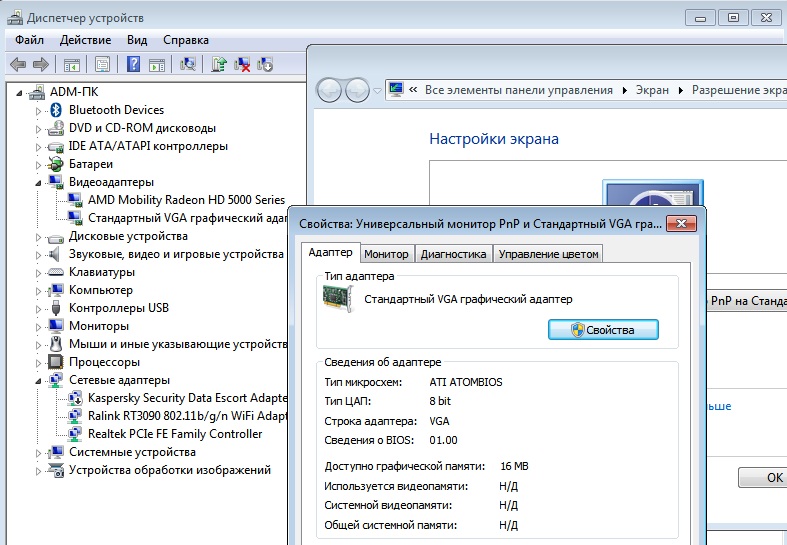
важно! По време на тази процедура лаптопът трябва да е свързан към интернет.
След изтеглянето устройството трябва да се рестартира и да се провери инсталирания драйвер в настройките - той трябва да е под името Intel(R) HD Graphics.
Как да коригирате цветовете с помощта на функциите на монитора
Има два начина за регулиране на цветовата гама на дисплея с помощта на функциите на монитора:
- Чрез „Старт“ отидете на „Контролен панел“, изберете „Дисплей“. След това в „Настройки на яркостта“ задайте нивото на яркост, от което се нуждаете.
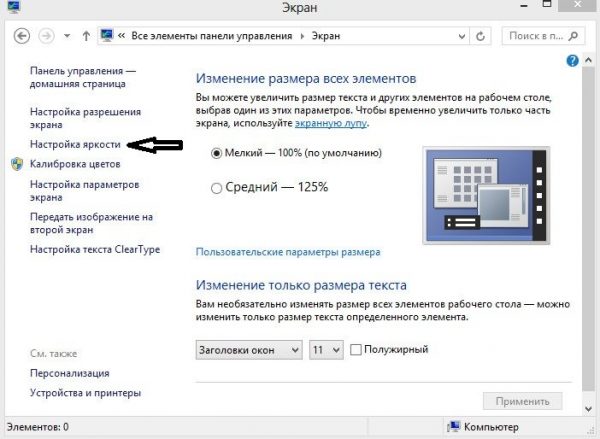
- На работния плот щракнете с десния бутон и изберете „Графични характеристики“. В прозореца на Intel(R), който се отваря, изберете „Дисплей“ и регулирайте настройките на цвета на екрана: яркост, контраст, наситеност и др.
Регулиране на цвета на лаптоп с помощта на Windows
Най-лесният начин за регулиране на цвета на лаптоп с помощта на Windows е калибрирането. За да направите това, изберете "Контролен панел" от "Старт". След това под „Управление на цветовете“ изберете „Подробности“ и „Калибриране на екрана“. След това следвайте предложените заявки.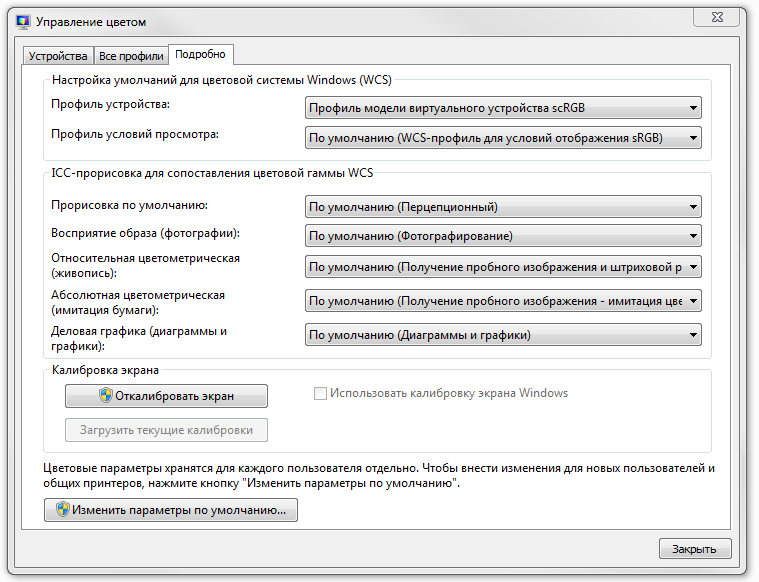
важно! Когато задавате цветовата схема, ще бъдете изброени с приемливи стойности, но трябва да изберете само тези, маркирани като „Препоръчани“.
Как да персонализирате бутоните на лаптоп
Всяко компютърно оборудване има специални функционални клавиши, с които можете да включвате или изключвате тъчпада, да променяте яркостта или нивото на звука и т.н.
В този случай ни интересува комбинацията от клавиши, с които можете да регулирате цвета и яркостта на дисплея. Но първо трябва да проверим дали са инсталирани драйверите за клавиатурата на вашето устройство. За да направите това, трябва да отидете в „Диспечер на устройства“ и да проверите инсталирането на тази програма. Ако такива драйвери липсват, те могат да бъдат изтеглени от официалния уебсайт на производителя и инсталирани след проверка с антивирусна програма. След това трябва да рестартирате това устройство.
След като изпълните горните условия, проверете функционалността на клавиатурата.Например, за да увеличите или намалите яркостта на дисплея, задръжте натиснати клавишите Fn + клавиша за яркост.
внимание! Ако имате диск с драйвери за клавиатурата и тъчпада, поставете го в устройството и ги инсталирайте.
Регулиране на цвета с помощта на приложения
Има много програми, с които можете да регулирате цвета на дисплея: Adobe Gamma, Corel Draw, Ati Catalist Control Center и други.
Нека да разгледаме настройката на цветовата гама на екрана на лаптоп с помощта на приложението Adobe Gamma.

За да започнете, първо трябва да намерите програмата в интернет и да я изтеглите на вашето съществуващо устройство. След това трябва да промените съществуващия скрийнсейвър на вашия работен плот на сив фон. За да направите това, трябва да отидете в секцията „Персонализиране“, като щракнете с десния бутон върху работния плот и след това в елемента „Фон на работния плот“ изберете „Местоположение на изображението“, „Плътни цветове“.
След като стартирате тази програма, трябва да изберете „Съветник за настройки“ и „Цвят на профила“.
важно! Препоръчително е да оставите цвета на профила по подразбиране.
След това щракнете върху „Напред“ и в елемента „Контраст“ задайте максималната стойност. Настройте „Яркост“, така че тонът на черния вътрешен квадрат да е различен от тона на външния.
След това трябва да конфигурирате гама корекция - тя се нарича WindowsDefault. В полето отдясно трябва да въведете стойността му - 2.2 (оптимално) и да премахнете отметката от параметъра View Single Gamma Only. След това използвайте мишката, за да накарате и трите квадрата да имат същия цвят като техния фон.
На последния етап ще трябва да зададете стойността на цветната температура - в полето, което се показва, въведете стойността 6500 K.Когато всичко е настроено, можете да сравните резултата с оригиналния.
След затваряне на приложението, скрийнсейвърът на работния плот може да се промени на произволна картина.